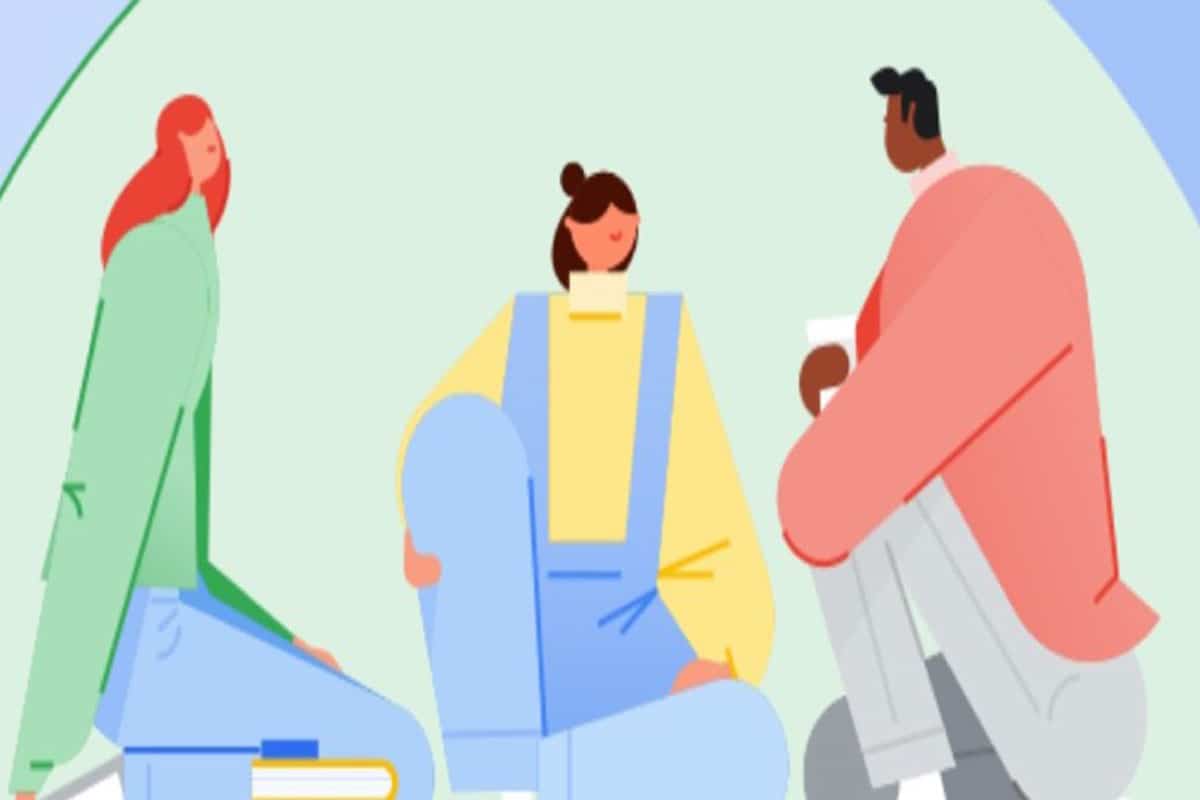24/04/2021 – Nilton Kleina – via nexperts
Dentro do ecossistema da Google, é possível iniciar grupos de discussão com emails organizados, uma lista de contatos de fácil gerenciamento e um acervo de mensagens que podem ser consultadas mesmo depois de apagadas na Caixa de Entrada.
O que é Google Groups?
Tudo isso é possível a partir do Google Groups, ou somente “Grupos”, uma ferramenta que foi lançada ainda em 2001, mas só recentemente virou a grande alternativa no setor — especialmente depois da descontinuação dos grupos do Yahoo!, no final de 2019.
Para quem está iniciando na plataforma, os passos abaixo ajudam você a criar um novo grupo do zero na ferramenta, desde o cadastro até os convites.
Como montar grupos no Google
1. Acessando o Grupos
O primeiro passo é ter uma conta Google, ou seja, um email @gmail.com. Essa etapa é obrigatória para quem deseja ser proprietário e criador de uma lista — os participantes não precisam necessariamente ter um endereço do Gmail.
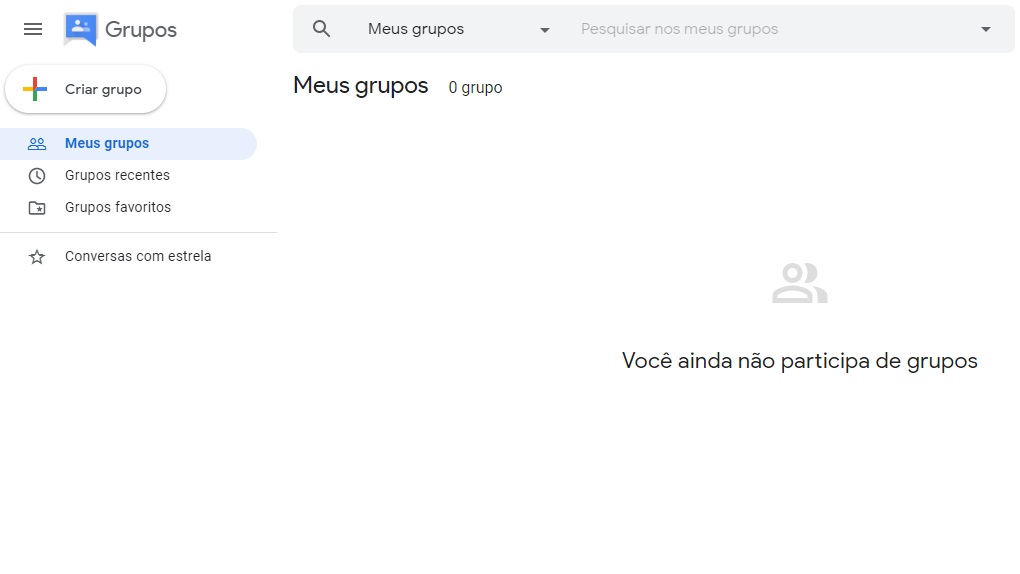
Acesse o site do Google Groups para ser direcionado à janela principal da ferramenta. A maior parte da tela é ocupada pelos grupos dos quais você já faz parte.
2. Criando uma lista de discussões
No canto esquerdo, há um menu de configurações com as opções de gerenciamento das listas de discussões. Clique em “Criar grupo”. Com isso, um formulário salta na tela para ser preenchido.
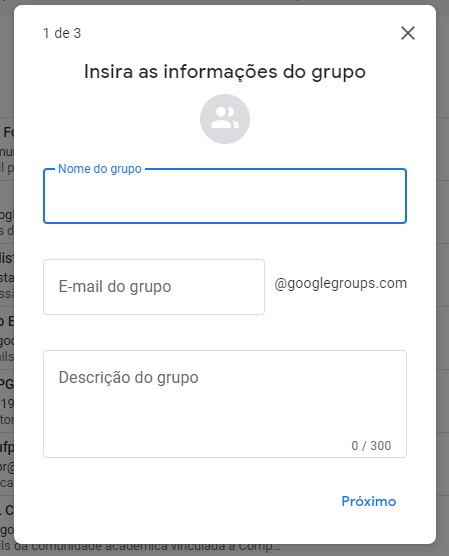
A primeira etapa envolve informações básicas sobre o grupo, como o nome dele e o endereço de email que será utilizado para identificá-lo. Uma lista que abriga uma turma de faculdade de Direito da Universidade de São Paulo (USP), por exemplo, pode ter como email “turma_direitousp_2021” — caso ele ainda não tenha sido registrado, é claro.
Além disso, adicione uma breve descrição de até 300 caracteres. Com tudo preenchido, vá em “Próximo”.
3. Ajustando a privacidade
A segunda tela contém as ferramentas de privacidade do grupo. Aqui, você define se ele pode ser encontrado por qualquer pessoa ou apenas por participantes, ou se a entrada é feita somente mediante convite.
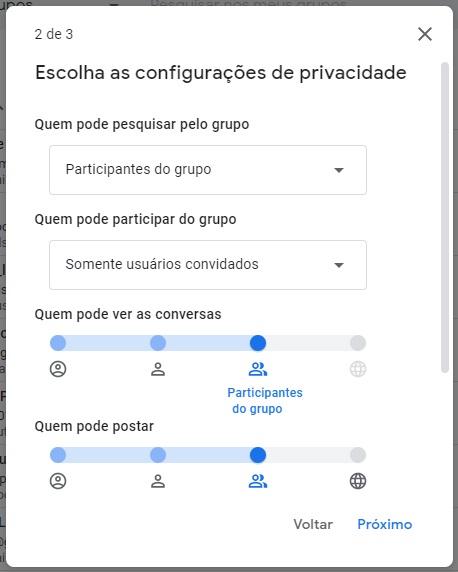
Algumas das configurações são feitas por progressão de aprovação, com uma linha horizontal de gradação que você pode movimentar com o mouse. Quanto para mais a direita, mais o seu grupo fica disponível para visualização de conversas, postagens e lista de participantes.
3. Convide os primeiros membros
A última tela é dedicada à recepção aos novos membros. Nela, você pode definir que é proprietário, gerente e participante do grupo, digitando endereços de email que já estejam na sua agenda de contatos.
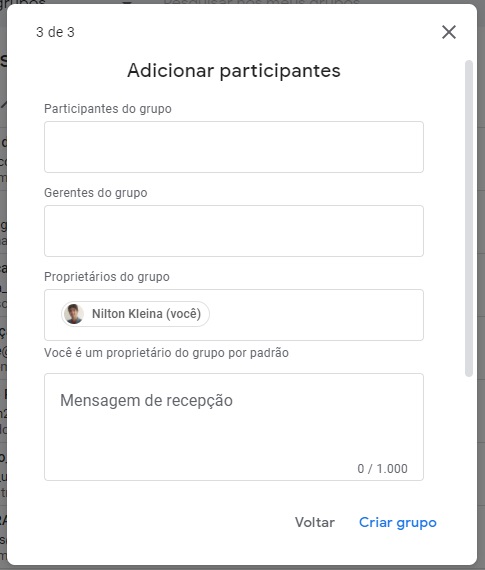
Além disso, é possível escrever uma mensagem de recepção para quem for convidado e escolher se os membros receberão a assinatura do grupo a cada email, nos resumos que compilam os recados mais importantes ou nunca.
Mantenha o botão “Adicionar participantes diretamente” para que as pessoas selecionadas já sejam incluídas à lista, sem que elas precisem aprovar algo. Por fim, vá em “Criar grupo”.
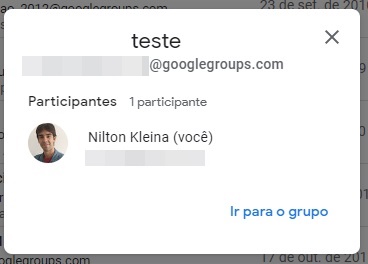
Pronto! Agora você tem um grupo criado no Google Groups e pode utilizar as várias ferramentas de interação, discussão e colaboração da plataforma. E vale lembrar que essa não é a única plataforma da empresa que permite trabalhos conjuntos: até pelo Google Maps é possível criar listas colaborativas com seus contatos.
Fontes
Google Groups